![Как да сканирате QR код на iPhone (iOS 17) [4 метода]](https://cdn.howtogeek.blog/wp-content/uploads/2023/12/Scan-QR-Code-featured-640x375.webp)
Нека си го признаем: QR кодовете са навсякъде в наши дни. Няма да е неправилно да се каже, че QR кодовете са затвърдили позицията си в маркетинга и маркетинга. комуникация.
Ще намерите дори QR кодове в местните магазини, което ви позволява да плащате от мобилно устройство или да имате достъп до информация. Сега, когато QR кодовете са навсякъде, има смисъл да знаете как да сканирате такъв от iPhone.
Споделихме по-лесен метод за сканиране на QR кодове на Android преди няколко дни. Днес ще обсъдим същото за iPhone. Така че, ако имате iPhone, но не знаете как да го използвате за сканиране на QR кодове, продължете да четете ръководството.
Как да сканирате QR код на iPhone (4 метода)
Можете лесно да сканирате QR кодове на вашия iPhone без приложения на трети страни. По-долу сме споделили някои прости методи & най-добрите приложения за сканиране на QR кодове на iPhone. И така, да започваме.
1. Влезте в скенера за QR кодове от контролния център
Най-добрият & най-лесният начин да сканирате QR код на iPhone е да отворите Code Scanner от Центъра за управление. Ако Code Scanner не е наличен в контролния център на вашия iPhone, следвайте стъпките по-долу.
1. Отворете приложението Настройки на вашия iPhone.
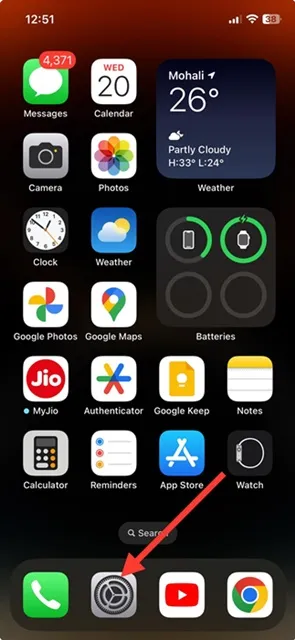
2. Когато се отвори приложението Настройки, докоснете Центъра за управление.

3. Сега добавете скенера за кодове в секцията с включени контроли.
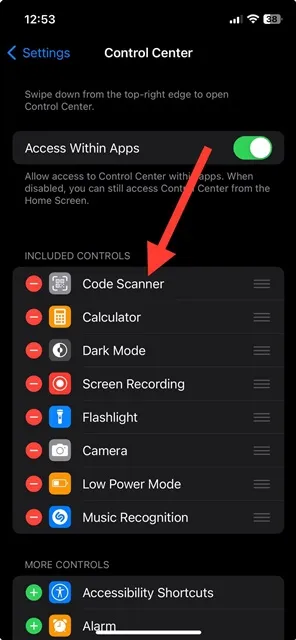
4. След това отворете Центъра за управление на вашия iPhone. Ще намерите иконата на скенер за код там.
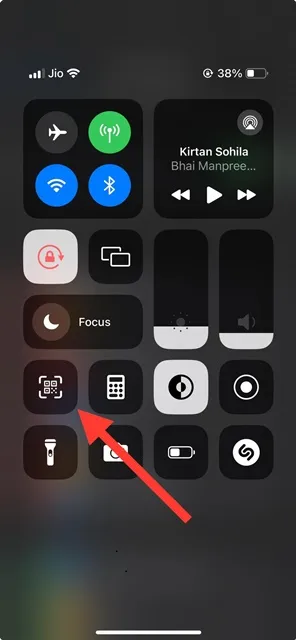
5. Докоснете скенера за кодове, за да го отворите. Сега насочете камерата си към QR кода, който искате да сканирате.
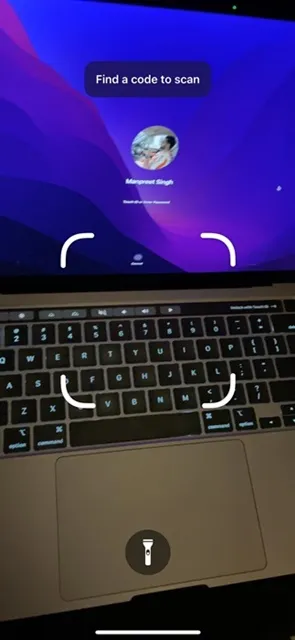
6. Кодовият скенер на iPhone веднага ще сканира QR кода, за да ви предостави информацията.
Това е! Това е най-лесният метод за сканиране на QR кодове на iPhone.
2. Сканирайте QR код с приложението iPhone Camera
Можете също така да сканирате QR кода на вашия iPhone директно от приложението Камера. За да направите това, следвайте стъпките, които сме споделили по-долу.
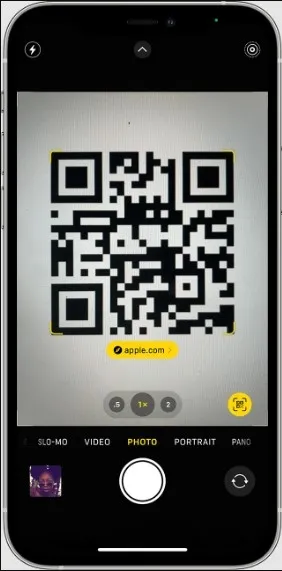
- Отворете приложението Камера на вашия iPhone.
- Сега изберете задната камера.
- Сега насочете камерата към QR кода, който искате да сканирате. Уверете се, че QR кодът се показва във визьора в приложението Камера.
- Вашият iPhone ще разпознае QR кода & да ви покаже известие.
- След това можете да докоснете известието, за да отворите връзката, свързана с QR кода.
- Ако не намерите QR иконата, отидете на Настройки > Камера.
- На камерата активирайте превключвателя за сканиране на QR кодове.
Това е! Ето как можете да сканирате QR кодове на вашия iPhone директно от приложението Камера.
3. Сканирайте QR кодове от изображения на вашия iPhone
Да приемем, че имате снимка, съдържаща QR кода, който искате да сканирате. В такъв случай не можете да разчитате на горните два метода за сканиране на QR кода. Трябва да потърсите начини за сканиране на QR кодове на екрана на вашия iPhone.
iPhone има вградена функция Live Text, която може да разпознава QR кодове на iPhones & екранни снимки, съхранени на вашия iPhone. Така че можете да използвате тази функция, за да сканирате QR кода на изображения.
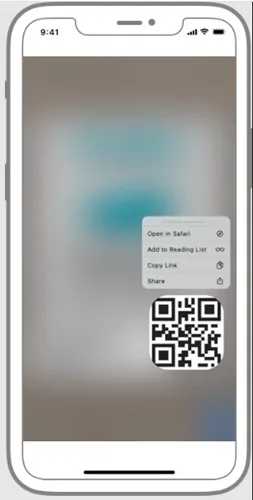
За да използвате Live Text на iPhone за сканиране на QR кодове, направете екранна снимка на QR кода, който искате да сканирате. Сега отворете екранната снимка от приложението Photos и натиснете иконата Live Text в долния десен ъгъл.
Когато функцията Live Text е активирана, докоснете QR кода, който искате да сканирате. Live Text незабавно ще сканира QR кода, за да ви даде свързаната връзка. Можете да изберете Отваряне в Safari, за да отворите свързаната уеб страница.
Това е! Ето как можете да използвате функцията Live Text на iPhone, за да сканирате QR код от изображение.
Най-добрите приложения за сканиране на QR код на iPhone
Имате и няколко скенера за QR код за iPhone, налични в Apple App Store. Повечето четци на QR код за iPhone са безплатни за изтегляне & използване. Ето някои от най-добрите приложения за сканиране на QR кодове за iPhone.
1. QR четец за iPhone
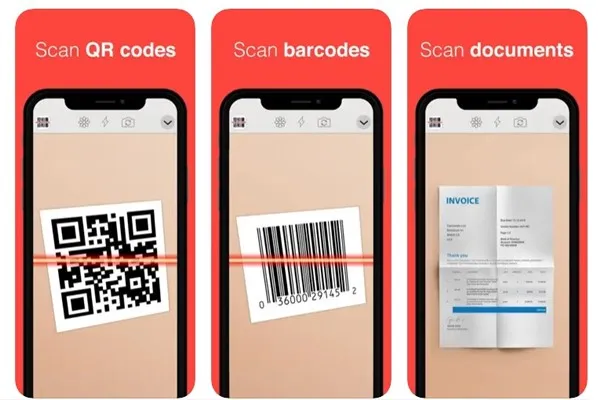
Ако искате безпроблемен четец на QR кодове за вашия iPhone, не търсете нищо друго освен QR четец за iPhone. Това е много просто приложение, което сканира QR кодове, баркодове, пъзели, визитни картички & документи.
Освен сканиране на QR кодове, QR Reader за iPhone е специализиран в PDF сканиране, скенери за визитки и т.н. Като цяло, ако функцията за жив текст не работи правилно на вашия iPhone, QR Reader за iPhone може да е най-добрият ви избор.
2. Четец на QR код
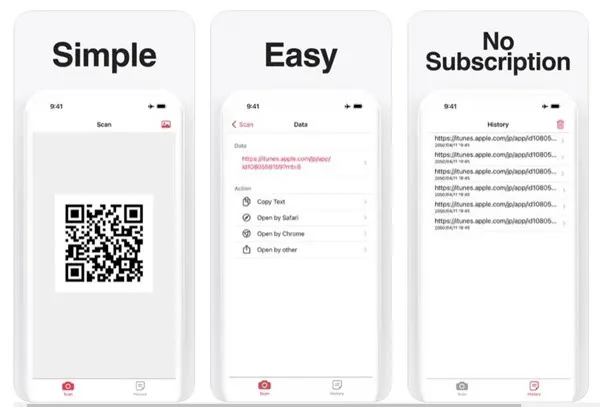
QR Code Reader не е толкова популярен като горното приложение, но е бързо приложение & предоставя опции за бързо QR сканиране. Приложението е по-леко от предишното и се стартира бързо.
Можете да го използвате, за да прочетете QR код от изображение, съхранено на вашия iPhone. Освен редовното сканиране на QR кодове, QR Code Reader запазва цялата ви история на сканиране. Като цяло, QR Code Reader е страхотен скенер за QR код за iPhone, който не бива да пропускате.
3. Сканирайте QR код
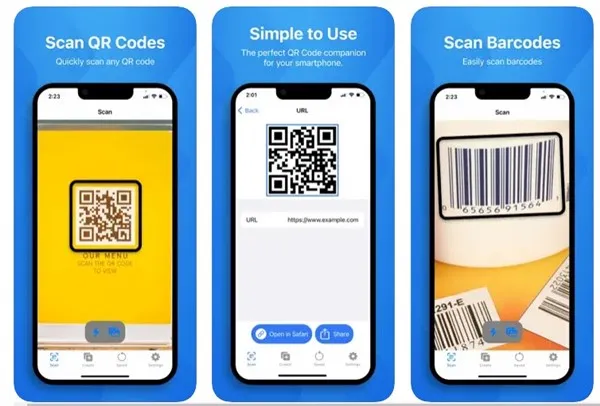
Scan QR Code е най-доброто приложение за сканиране на QR код и баркод за iPhone, което прави сканирането на QR код просто и лесно. Приложението е достъпно в Apple App Store.
Можете да използвате това приложение, за да сканирате QR кодове на вашия iPhone, да създадете свой QR код, да сканирате баркодове, да споделяте QR кодове и т.н. Scan QR Code също има премиум версия, която ви предоставя достъп до премиум функции като сканиране на неограничен брой QR кодове, неограничен брой QR генериране на код и др.
Всъщност Scan QR Code няма безплатна версия; можете да използвате само 3-дневния безплатен пробен период. След като пробният период приключи, ще бъдете помолени да се абонирате за седмичен план.
И така, това ръководство е всичко за това как да сканирате QR кодове на iPhone. Споделихме всички работни методи и най-добрите приложения за скенер на QR код за iPhone. Уведомете ни обичайния си избор за сканиране на QR кодове на iPhone.




Вашият коментар